-
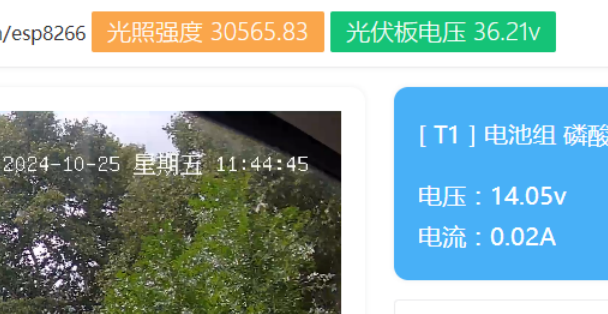 INA 3221 电阻分压 采集 大电压 INA 3221 电阻分压 采集 大电压INA3221 是一款三通道、 高侧电流和总线电压监视器电压检测 ± 32V电流检测 ± 3.2A我需要采集 光伏板 电压, INA3221 超过 32V 以上就无法采集实际中当电池充满电后。光伏板会空载产生超过 45V 的电压 为此还烧了一个 INA3221 芯片 电压过高 由此需要分压 采集 ,下面是自己做的 一个简单粗暴的 电阻分压器20K 和 10K 组成 ,万用表测量 光伏板 电压 36V , 万用表测量电阻分压后的电压 11.842v( 测量最好是输出一个稳定的电压 用于测量计算 )36v / 11.842v =3.04 倍计算后当前分压器 倍数大约是 3.04倍 ± 0.05具体需要更具实际情况测量所得INA 3221 经过 分压器 后 采集到的电压值为11.822v ( 分压采集后的电压 和 万用表几乎一样)电阻分压器接线图下面是 采集 计算后 输出 到页面 的光伏板 电压值 3.04倍 x 11.842v =35.999v ( 实际中采集电压会不停的变化 我的采集频率1秒一次)
INA 3221 电阻分压 采集 大电压 INA 3221 电阻分压 采集 大电压INA3221 是一款三通道、 高侧电流和总线电压监视器电压检测 ± 32V电流检测 ± 3.2A我需要采集 光伏板 电压, INA3221 超过 32V 以上就无法采集实际中当电池充满电后。光伏板会空载产生超过 45V 的电压 为此还烧了一个 INA3221 芯片 电压过高 由此需要分压 采集 ,下面是自己做的 一个简单粗暴的 电阻分压器20K 和 10K 组成 ,万用表测量 光伏板 电压 36V , 万用表测量电阻分压后的电压 11.842v( 测量最好是输出一个稳定的电压 用于测量计算 )36v / 11.842v =3.04 倍计算后当前分压器 倍数大约是 3.04倍 ± 0.05具体需要更具实际情况测量所得INA 3221 经过 分压器 后 采集到的电压值为11.822v ( 分压采集后的电压 和 万用表几乎一样)电阻分压器接线图下面是 采集 计算后 输出 到页面 的光伏板 电压值 3.04倍 x 11.842v =35.999v ( 实际中采集电压会不停的变化 我的采集频率1秒一次) -
 【CentOS】CentOS7上安装使用ffmpeg 【CentOS】CentOS7上安装使用ffmpeg 安装CentOS 7核心存储库中不提供FFmpeg:方案一、源码编译安装FFmpeg,方案二、使用Nux Dextop存储库中的yum安装它。本文采用方案二 步骤一:启用 EPEL 仓库Nux存储库依赖于Epel软件存储库sudo yum install epel-release 步骤二:启用 Nux Dextop 仓库sudo rpm --import http://li.nux.ro/download/nux/RPM-GPG-KEY-nux.rosudo rpm -Uvh http://li.nux.ro/download/nux/dextop/el7/x86_64/nux-dextop-release-0-1.el7.nux.noarch.rpm 步骤三:安装FFmpegsudo yum install ffmpeg ffmpeg-devel -y 步骤四:验证安装ffmpeg -version
【CentOS】CentOS7上安装使用ffmpeg 【CentOS】CentOS7上安装使用ffmpeg 安装CentOS 7核心存储库中不提供FFmpeg:方案一、源码编译安装FFmpeg,方案二、使用Nux Dextop存储库中的yum安装它。本文采用方案二 步骤一:启用 EPEL 仓库Nux存储库依赖于Epel软件存储库sudo yum install epel-release 步骤二:启用 Nux Dextop 仓库sudo rpm --import http://li.nux.ro/download/nux/RPM-GPG-KEY-nux.rosudo rpm -Uvh http://li.nux.ro/download/nux/dextop/el7/x86_64/nux-dextop-release-0-1.el7.nux.noarch.rpm 步骤三:安装FFmpegsudo yum install ffmpeg ffmpeg-devel -y 步骤四:验证安装ffmpeg -version -
 乔安 摄像机 RTSP地址 rtsp://admin:admin123@192.168.1.240/stream1&channel=1rtsp://$(IP):$(PORT)/user=$(USER)&password=$(PWD)&channel=$(Channel)&stream=$(Stream).sdp?real_stream 示例:rtsp://192.168.1.240:554/user=admin&password=admin123&channel=1&stream=0.sdp?real_stream channel=通道 stream=码流 0主码 1次码rtsp://192.168.1.240:554/user=admin&password=admin123&channel=1&stream=0.sdp?real_streamrtsp://192.168.1.240:554/user=admin&password=admin123&channel=2&stream=0.sdp rtsp://admin:admin123@192.168.1.240:554/live/ch00_00主码流 rtsp://admin:admin123@192.168.1.240/live/ch00_00 球头 主码流 副码流 rtsp://admin:admin123@192.168.1.240/live/ch00_01 球头 副码流双目IPC取流地址:通道1主码流为:rtsp://admin:admin123@192.168.1.240/live/ch00_0通道1子码流为:rtsp://admin:admin123@192.168.1.240/live/ch00_1通道2主码流为:rtsp://admin:admin123@192.168.1.240/live/ch01_0通道2子码流为:rtsp://admin:admin123@192.168.1.240/live/ch01_1
乔安 摄像机 RTSP地址 rtsp://admin:admin123@192.168.1.240/stream1&channel=1rtsp://$(IP):$(PORT)/user=$(USER)&password=$(PWD)&channel=$(Channel)&stream=$(Stream).sdp?real_stream 示例:rtsp://192.168.1.240:554/user=admin&password=admin123&channel=1&stream=0.sdp?real_stream channel=通道 stream=码流 0主码 1次码rtsp://192.168.1.240:554/user=admin&password=admin123&channel=1&stream=0.sdp?real_streamrtsp://192.168.1.240:554/user=admin&password=admin123&channel=2&stream=0.sdp rtsp://admin:admin123@192.168.1.240:554/live/ch00_00主码流 rtsp://admin:admin123@192.168.1.240/live/ch00_00 球头 主码流 副码流 rtsp://admin:admin123@192.168.1.240/live/ch00_01 球头 副码流双目IPC取流地址:通道1主码流为:rtsp://admin:admin123@192.168.1.240/live/ch00_0通道1子码流为:rtsp://admin:admin123@192.168.1.240/live/ch00_1通道2主码流为:rtsp://admin:admin123@192.168.1.240/live/ch01_0通道2子码流为:rtsp://admin:admin123@192.168.1.240/live/ch01_1 -
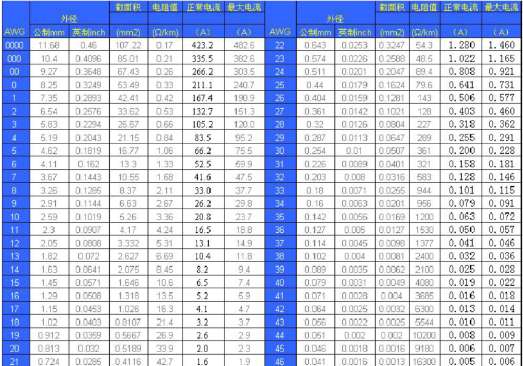
-
 更换 centos7 源 centos7已经在2024年6月30日,生命周期结束,官方不再进行支持维护,如果使用官方yum源下载环境服务,会报404。这里提供了可用的yum源及配置教程,教程非常简单,连接服务器SSH后,按照教程步骤执行完命令即可。1. 备份当前 Yum 源在更换 Yum 源之前,建议先备份当前的 Yum 源配置文件,以防万一。执行以下命令:mv /etc/yum.repos.d/CentOS-Base.repo /etc/yum.repos.d/CentOS-Base.repo.backup 这将备份当前的 Yum 源配置文件为 CentOS-Base.repo.bak。2. 下载新的 Yum 源配置文件wget -O /etc/yum.repos.d/CentOS-Base.repo http://mirrors.aliyun.com/repo/Centos-7.repo 这里下载的是阿里云的centos7 yum源。3. 清除 Yum 缓存yum clean all 4. 生成新的缓存yum makecache 教程到这里就结束了,现在您可以执行yum命令测试能否正常下载环境。yum -y install wget解决方法在终端运行curl -o /etc/yum.repos.d/CentOS-Base.repo http://mirrors.aliyun.com/repo/Centos-7.repo
更换 centos7 源 centos7已经在2024年6月30日,生命周期结束,官方不再进行支持维护,如果使用官方yum源下载环境服务,会报404。这里提供了可用的yum源及配置教程,教程非常简单,连接服务器SSH后,按照教程步骤执行完命令即可。1. 备份当前 Yum 源在更换 Yum 源之前,建议先备份当前的 Yum 源配置文件,以防万一。执行以下命令:mv /etc/yum.repos.d/CentOS-Base.repo /etc/yum.repos.d/CentOS-Base.repo.backup 这将备份当前的 Yum 源配置文件为 CentOS-Base.repo.bak。2. 下载新的 Yum 源配置文件wget -O /etc/yum.repos.d/CentOS-Base.repo http://mirrors.aliyun.com/repo/Centos-7.repo 这里下载的是阿里云的centos7 yum源。3. 清除 Yum 缓存yum clean all 4. 生成新的缓存yum makecache 教程到这里就结束了,现在您可以执行yum命令测试能否正常下载环境。yum -y install wget解决方法在终端运行curl -o /etc/yum.repos.d/CentOS-Base.repo http://mirrors.aliyun.com/repo/Centos-7.repo -

-
 记录 魔方财务 插件 SMTP 发信 // sendmail('收信人','标题','邮件内容'); sendmail('54505339@qq.com','用户操作消息',' 用户:'.$userid.' <br>主机名: '.$vserverid.' 执行重启'); function sendmail($to,$subject,$body) { $mianban_smtp_id1= '';//smtp服务器 $mianban_smtp_id2= '';//发信邮箱 $mianban_smtp_id3= '';//邮箱密码 $mianban_smtp_id4= 'utf-8';//网页编码 $mianban_smtp_port ='465';// 发信 协议 25 / 465 if(mianban_smtp_port =='25'){ $smtp_host=$mianban_smtp_id1;//smtp服务器 mianban_smtp_id1 }else{ $smtp_host='ssl://'.$mianban_smtp_id1;//smtp服务器 mianban_smtp_id1 } $user=$mianban_smtp_id2;//发信邮箱 mianban_smtp_id2 $pass=$mianban_smtp_id3;//邮箱密码 mianban_smtp_id3 $charset=$mianban_smtp_id4;//根据自己的网页编码选择 mianban_smtp_id4 $header= "MIME-Version:1.0\r\n"; $header.= "Content-Type:text/html; charset=".$charset."\r\n"; $header.= "To: ".$to."\r\n"; $header.= "From: ".$user."\r\n"; $header.= "Subject: "."=?".strtoupper($charset)."?B?".base64_encode($subject)."?="."\r\n"; $header.= "Date: ".date("r")."\r\n"; $header.= "X-Mailer: By PHP(".phpversion().")\r\n"; list($msec, $sec) = explode(" ", microtime()); $header.= "Message-ID: ".date("YmdHis", $sec).".".$msec."\r\n"; $sent = 0; $to_arr = explode(";", $to); foreach ($to_arr as $rcpt_to) { $sock = @fsockopen($smtp_host, $mianban_smtp_port, $errno, $errstr, 10); if ($sock && smtp_ok($sock)) { if (smtp_cmd($sock,"HELO localhost")) if (smtp_cmd($sock,"AUTH LOGIN ".base64_encode($user))) if (smtp_cmd($sock,base64_encode($pass))) if (smtp_cmd($sock,"MAIL FROM:<".$user.">")) if (smtp_cmd($sock,"RCPT TO:<".$to.">")) if (smtp_cmd($sock,"DATA")) if (smtp_data($sock,$header,$body)) if (smtp_cmd($sock,"QUIT")) $sent++; fclose($sock); } } return $sent; } function smtp_cmd($sock,$cmd) { fputs($sock, $cmd."\r\n"); return smtp_ok($sock); } function smtp_data($sock,$header,$body) { fputs($sock,$header."\r\n"); fputs($sock,$body."\r\n.\r\n"); return smtp_ok($sock); } function smtp_ok($sock) { $response = fgets($sock, 512); if (!preg_match("/^[23]/", $response)) { fputs($sock, "QUIT\r\n"); fgets($sock, 512); return FALSE; } return TRUE; }
记录 魔方财务 插件 SMTP 发信 // sendmail('收信人','标题','邮件内容'); sendmail('54505339@qq.com','用户操作消息',' 用户:'.$userid.' <br>主机名: '.$vserverid.' 执行重启'); function sendmail($to,$subject,$body) { $mianban_smtp_id1= '';//smtp服务器 $mianban_smtp_id2= '';//发信邮箱 $mianban_smtp_id3= '';//邮箱密码 $mianban_smtp_id4= 'utf-8';//网页编码 $mianban_smtp_port ='465';// 发信 协议 25 / 465 if(mianban_smtp_port =='25'){ $smtp_host=$mianban_smtp_id1;//smtp服务器 mianban_smtp_id1 }else{ $smtp_host='ssl://'.$mianban_smtp_id1;//smtp服务器 mianban_smtp_id1 } $user=$mianban_smtp_id2;//发信邮箱 mianban_smtp_id2 $pass=$mianban_smtp_id3;//邮箱密码 mianban_smtp_id3 $charset=$mianban_smtp_id4;//根据自己的网页编码选择 mianban_smtp_id4 $header= "MIME-Version:1.0\r\n"; $header.= "Content-Type:text/html; charset=".$charset."\r\n"; $header.= "To: ".$to."\r\n"; $header.= "From: ".$user."\r\n"; $header.= "Subject: "."=?".strtoupper($charset)."?B?".base64_encode($subject)."?="."\r\n"; $header.= "Date: ".date("r")."\r\n"; $header.= "X-Mailer: By PHP(".phpversion().")\r\n"; list($msec, $sec) = explode(" ", microtime()); $header.= "Message-ID: ".date("YmdHis", $sec).".".$msec."\r\n"; $sent = 0; $to_arr = explode(";", $to); foreach ($to_arr as $rcpt_to) { $sock = @fsockopen($smtp_host, $mianban_smtp_port, $errno, $errstr, 10); if ($sock && smtp_ok($sock)) { if (smtp_cmd($sock,"HELO localhost")) if (smtp_cmd($sock,"AUTH LOGIN ".base64_encode($user))) if (smtp_cmd($sock,base64_encode($pass))) if (smtp_cmd($sock,"MAIL FROM:<".$user.">")) if (smtp_cmd($sock,"RCPT TO:<".$to.">")) if (smtp_cmd($sock,"DATA")) if (smtp_data($sock,$header,$body)) if (smtp_cmd($sock,"QUIT")) $sent++; fclose($sock); } } return $sent; } function smtp_cmd($sock,$cmd) { fputs($sock, $cmd."\r\n"); return smtp_ok($sock); } function smtp_data($sock,$header,$body) { fputs($sock,$header."\r\n"); fputs($sock,$body."\r\n.\r\n"); return smtp_ok($sock); } function smtp_ok($sock) { $response = fgets($sock, 512); if (!preg_match("/^[23]/", $response)) { fputs($sock, "QUIT\r\n"); fgets($sock, 512); return FALSE; } return TRUE; } -
 CentOS 7.x 挂载 数据磁盘,宝塔 挂载 数据磁盘 使用命令df -TH查看当前系统挂载的情况 然后通过命令fdisk -l查看全部硬盘信息 可以看到 当前 只有系统磁盘 现在我 装了一块 120GB 磁盘 注意!注意!注意! fdisk /dev/盘符路径 根据自己的 路劲修改 、我的是 SDB 你的也可以是SDA SDC 等等... 注意!注意!注意! fdisk /dev/盘符路径 根据自己的 路劲修改、 我的是 SDB 你的也可以是SDA SDC 等等... 注意!注意!注意! fdisk /dev/盘符路径 根据自己的 路劲修改、 我的是 SDB 你的也可以是SDA SDC 等等... 现在开始 执行挂载 数据磁盘执行命令 fdisk /dev/sdb,进入fdisk模式,开始对新增数据盘执行分区操作 接下来输入n p 1 分一个盘 然后 回车2次 接着输入 w 保存,将分区结果写入分区表中。 如回显信息如下,则说明分区成功: The partition table has been altered! Calling ioctl() to re-read partition table.Syncing disks. 执行命令 partprobe 将新的分区表变更同步至操作系统。 执行以下命令,将新建分区文件系统设为系统所需格式。 mkfs -t ext4 /dev/sdb 在输入 y 回车 确定 输入完后 等待 完成 5、新建的一个挂载点,即目录,如果目录不存在要提前新建好,否则开机将可能失败 也可以根据自己需求 设置新建挂载目录。本处默认 WWW mkdir /www 这个命令为: 新建一个 www 目录 mount /dev/sdb /www 这个命令为: 将 /dev/sdb 挂载到 /www 目录 编辑开机启动项目 命令 如下:vi /etc/fstab 进入后按 i 使用键盘方向键 将光标移动到 最后一行 结尾 也就是 0 的后面 在按一下 回车 就跳到下一行了 , /dev/sdb /www ext4 defaults 1 2 在把 数据盘 添加上去 设置为开机挂载 输入完 按 键盘 左上角 Esc 后 在输入 在输入 :wq 回车 ,保存退出 使用 df -h 命令 查看下 挂载情况 最后 reboot 重启 等待 重启 完成 查看 是否 挂载成功可以看到 已经开机 自动 将数据盘挂载成功fdisk 常用命令: n:创建新分区 d:删除已有分区 t:修改分区类型 l:查看所有支持的类型 p:显示现有分区信息 w:保存并退出 q:不保存并退出 m:查看帮助信息 vi /etc/fstab 快速移动 连续 回车 可移动到 最后一行 在按 shift +$ 移动到 结尾最后一个字符 , 在 按 i 在按一次 方向键 右 在按 回车既可 跳转到新空白行 如果不习惯 请 直接 按 i 进入 编辑 yum -y install wget;wget http://kangle.cccyun.cn/start;sh star
CentOS 7.x 挂载 数据磁盘,宝塔 挂载 数据磁盘 使用命令df -TH查看当前系统挂载的情况 然后通过命令fdisk -l查看全部硬盘信息 可以看到 当前 只有系统磁盘 现在我 装了一块 120GB 磁盘 注意!注意!注意! fdisk /dev/盘符路径 根据自己的 路劲修改 、我的是 SDB 你的也可以是SDA SDC 等等... 注意!注意!注意! fdisk /dev/盘符路径 根据自己的 路劲修改、 我的是 SDB 你的也可以是SDA SDC 等等... 注意!注意!注意! fdisk /dev/盘符路径 根据自己的 路劲修改、 我的是 SDB 你的也可以是SDA SDC 等等... 现在开始 执行挂载 数据磁盘执行命令 fdisk /dev/sdb,进入fdisk模式,开始对新增数据盘执行分区操作 接下来输入n p 1 分一个盘 然后 回车2次 接着输入 w 保存,将分区结果写入分区表中。 如回显信息如下,则说明分区成功: The partition table has been altered! Calling ioctl() to re-read partition table.Syncing disks. 执行命令 partprobe 将新的分区表变更同步至操作系统。 执行以下命令,将新建分区文件系统设为系统所需格式。 mkfs -t ext4 /dev/sdb 在输入 y 回车 确定 输入完后 等待 完成 5、新建的一个挂载点,即目录,如果目录不存在要提前新建好,否则开机将可能失败 也可以根据自己需求 设置新建挂载目录。本处默认 WWW mkdir /www 这个命令为: 新建一个 www 目录 mount /dev/sdb /www 这个命令为: 将 /dev/sdb 挂载到 /www 目录 编辑开机启动项目 命令 如下:vi /etc/fstab 进入后按 i 使用键盘方向键 将光标移动到 最后一行 结尾 也就是 0 的后面 在按一下 回车 就跳到下一行了 , /dev/sdb /www ext4 defaults 1 2 在把 数据盘 添加上去 设置为开机挂载 输入完 按 键盘 左上角 Esc 后 在输入 在输入 :wq 回车 ,保存退出 使用 df -h 命令 查看下 挂载情况 最后 reboot 重启 等待 重启 完成 查看 是否 挂载成功可以看到 已经开机 自动 将数据盘挂载成功fdisk 常用命令: n:创建新分区 d:删除已有分区 t:修改分区类型 l:查看所有支持的类型 p:显示现有分区信息 w:保存并退出 q:不保存并退出 m:查看帮助信息 vi /etc/fstab 快速移动 连续 回车 可移动到 最后一行 在按 shift +$ 移动到 结尾最后一个字符 , 在 按 i 在按一次 方向键 右 在按 回车既可 跳转到新空白行 如果不习惯 请 直接 按 i 进入 编辑 yum -y install wget;wget http://kangle.cccyun.cn/start;sh star -
 js获取当前被选中的option值 <!doctype html><html><head><meta charset="utf-8"><title>无标题文档</title></head><body><select id="sel" onchange="cge()"><option value="1">4</option><option value="2">5</option><option value="3">6</option></select></body><script>function cge(){var sel=document.getElementById('sel');var sid=sel.selectedIndex;alert(sel[sid].value+'-'+sel[sid].innerHTML);}</script></html>jq的话就一句$("#sel option:selected").text();$("#sel option:selected").val();
js获取当前被选中的option值 <!doctype html><html><head><meta charset="utf-8"><title>无标题文档</title></head><body><select id="sel" onchange="cge()"><option value="1">4</option><option value="2">5</option><option value="3">6</option></select></body><script>function cge(){var sel=document.getElementById('sel');var sid=sel.selectedIndex;alert(sel[sid].value+'-'+sel[sid].innerHTML);}</script></html>jq的话就一句$("#sel option:selected").text();$("#sel option:selected").val(); -



